ลำดับตอนที่ #6
คืนค่าการตั้งค่าทั้งหมด
คุณแน่ใจว่าต้องการคืนค่าการตั้งค่าทั้งหมด ?
ลำดับตอนที่ #6 : แบบไฟค่อยๆดับ 100*100 [UP 100%]
1. เปิดโปรแกรมขึ้นมาคะ
2. กดที่แก้ไขภาพ
3. เลือกปุ่มMENU>>ภาพใหม่
4. ตั้งค่าความยาว*ความสูง 100*100(จริงๆก็แล้วแต่จะตั้งแต่จ้ะ)แล้วกดตกลง
5.กดแท็บ เพิ่มวัตถุ แล้วทำตามภาพด้านล่างคะ
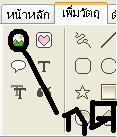
6.เลือกคำสั้ง ภาพถ่ายแล้วเลือกภาพที่ต้องการ แล้วกดตกลง
(ถ้าขึ้นหน้าต่างนี้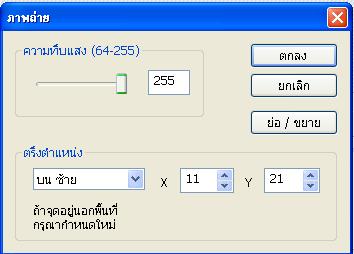 ก็กดตกลงนะ)
ก็กดตกลงนะ)
2. กดที่แก้ไขภาพ
3. เลือกปุ่มMENU>>ภาพใหม่
4. ตั้งค่าความยาว*ความสูง 100*100(จริงๆก็แล้วแต่จะตั้งแต่จ้ะ)แล้วกดตกลง
5.กดแท็บ เพิ่มวัตถุ แล้วทำตามภาพด้านล่างคะ
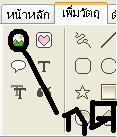
6.เลือกคำสั้ง ภาพถ่ายแล้วเลือกภาพที่ต้องการ แล้วกดตกลง
(ถ้าขึ้นหน้าต่างนี้
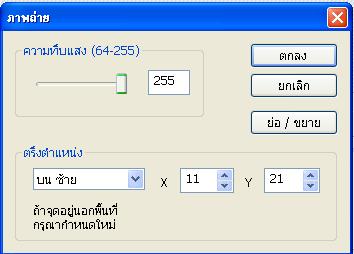 ก็กดตกลงนะ)
ก็กดตกลงนะ)7.ย่อ-ขยายตามต้องการแล้วหามุมที่ต้องการแล้วกด
(หากขึ้นหน้าต่างนี้มา ก็กดตกลงจ้ะ)
ก็กดตกลงจ้ะ)
8. กดปุ่ม Ctrl+C (เพื่อ Copy)กดแท็บภาพเคลื่อนไหวแล้วกดปุ่ม Ctrl+V(เพื่อวาง)
9.เห็นแท็บแก้ไขเอฟเฟคกันมั้ยคะ (ไม่รู้ว่าคืออะไร(or ไม่เห็น)ดูภาพด้านล่างจ้า)กดไปเลยคะ

10.มันจะมีคำสั้งมาให้ 8 คำสั้ง จะเลือก(3อันหลัง(ในที่นี้))คำสั้งอะไรก็ได้จ้า~~

11.แล้วกดปุ่มบันทึกนะ มันก็จะเสร็จจ้า


(หากขึ้นหน้าต่างนี้มา
 ก็กดตกลงจ้ะ)
ก็กดตกลงจ้ะ)8. กดปุ่ม Ctrl+C (เพื่อ Copy)กดแท็บภาพเคลื่อนไหวแล้วกดปุ่ม Ctrl+V(เพื่อวาง)
9.เห็นแท็บแก้ไขเอฟเฟคกันมั้ยคะ (ไม่รู้ว่าคืออะไร(or ไม่เห็น)ดูภาพด้านล่างจ้า)กดไปเลยคะ

10.มันจะมีคำสั้งมาให้ 8 คำสั้ง จะเลือก(3อันหลัง(ในที่นี้))คำสั้งอะไรก็ได้จ้า~~

11.แล้วกดปุ่มบันทึกนะ มันก็จะเสร็จจ้า

เก็บเข้าคอลเล็กชัน


ความคิดเห็น